Stappen om een Systeemherstel uit te voeren in Windows 11

Als u fouten of crashes ondervindt, volg dan de stappen voor een systeemherstel in Windows 11 om uw apparaat terug te zetten naar een eerdere versie.
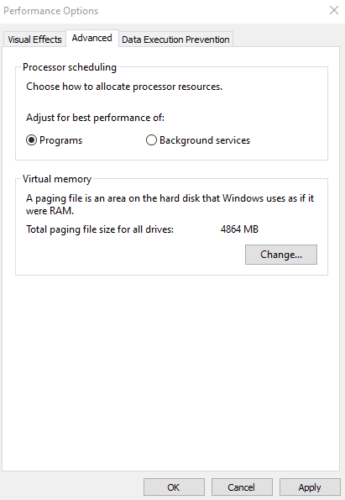
Een traag draaiende computer kan erg frustrerend zijn om te gebruiken. Het is één ding als je veel van de computer vraagt. Als je bijvoorbeeld honderden tabbladen hebt geopend in Chrome, wordt verwacht dat je computer het moeilijk zal hebben. Maar het is iets heel anders, als je moeite hebt om iets eenvoudigs te doen, zoals het controleren van je e-mail zonder dat Windows zijn bronnen gebruikt voor iets anders op de achtergrond dat je niet echt wilt.
Het is mogelijk om Windows te configureren om voorgrond-apps of achtergrondservices voorrang te geven. In deze handleiding wordt beschreven hoe u ervoor kunt zorgen dat Windows 10 is geconfigureerd om prioriteit te geven aan verwerkingskracht voor toepassingen op de voorgrond.
Om ervoor te zorgen dat Windows programma's voorrang geeft boven achtergrondservices, moet u de Windows Performance-opties openen. U kunt dit menu openen door op de Windows-toets te drukken, "Het uiterlijk en de prestaties van Windows aanpassen" te typen en op enter te drukken.
De processorprioriteit-opties staan op het tabblad "Geavanceerd" van de Prestatie-opties. Zorg er op het tabblad Geavanceerd voor dat "Aanpassen voor de beste prestaties van:" is ingesteld op Programma's.
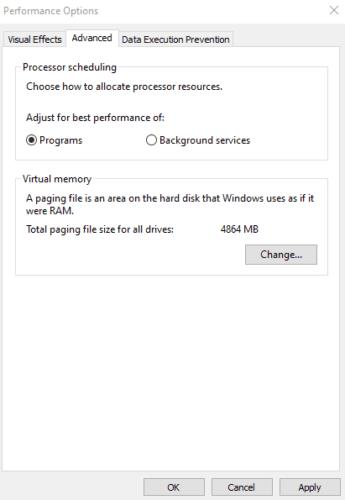
Zorg ervoor dat de processorplanning is ingesteld om te worden aangepast voor de beste prestaties van programma's.
Tip: Windows is standaard geconfigureerd om programma's voorrang te geven boven achtergrondservices. Het kan echter een goed idee zijn om te controleren of deze instelling niet per ongeluk is gewijzigd, omdat dit enkele prestatieproblemen kan oplossen.
Dit zorgt ervoor dat wanneer er een keuze is tussen een app op de voorgrond en een service op de achtergrond, de middelen eerst naar de voorgrond gaan!
Als u fouten of crashes ondervindt, volg dan de stappen voor een systeemherstel in Windows 11 om uw apparaat terug te zetten naar een eerdere versie.
Als je op zoek bent naar de beste alternatieven voor Microsoft Office, zijn hier 6 uitstekende oplossingen om mee aan de slag te gaan.
Deze tutorial laat zien hoe je een snelkoppeling op je Windows-bureaublad kunt maken die een opdrachtprompt opent naar een specifieke maplocatie.
Wil je niet dat anderen toegang hebben tot je computer terwijl je weg bent? Probeer deze efficiënte manieren om het scherm te vergrendelen in Windows 11.
Ontdek verschillende manieren om een beschadigde Windows-update te repareren als uw apparaat problemen ondervindt na het installeren van een recente update.
Heb je moeite om uit te vinden hoe je een video als schermbeveiliging kunt instellen in Windows 11? We onthullen hoe je dit kunt doen met behulp van gratis software die ideaal is voor meerdere video-bestandsformaten.
Word je geërgerd door de Verteller functie in Windows 11? Leer hoe je de vertellerstem op verschillende eenvoudige manieren kunt uitschakelen.
Het beheren van meerdere e-mailinboxen kan een lastige taak zijn, vooral als je belangrijke e-mails in beide inboxen ontvangt. Dit artikel legt eenvoudige stappen uit om Microsoft Outlook met Gmail te synchroniseren op PC en Apple Mac apparaten.
Hoe de versleutelde bestandssysteemfunctie in Microsoft Windows in te schakelen of uit te schakelen. Ontdek de verschillende methoden voor Windows 11.
Als je toetsenbord dubbel spaties invoert, herstart je computer en maak je toetsenbord schoon. Controleer dan je toetsenbordinstellingen.







